
Se stai acquistando un nuovo iPhone 6S e iPhone 6S Plus, assicurati di configurarlo correttamente in modo che tutto il telefono che sta sostituendo venga portato con te per il viaggio. Per configurare correttamente un iPhone 6S e trasferire correttamente le tue cose sul nuovo telefono, ti consigliamo di seguire alcuni passaggi specifici. Ti mostreremo come farlo nel modo più rapido possibile in modo che tu possa salire e goderti il tuo nuovo iPhone.
E sì, funziona per migrare a un iPhone 6S o iPhone 6S Plus da qualsiasi modello di iPhone precedente, che si tratti di un iPhone 4, iPhone 4S, iPhone 5, iPhone 5S o iPhone 6, non importa.
Passaggio 1:esegui il backup del vecchio iPhone e dei tuoi contenuti su iTunes
La prima cosa che vorrai fare è fare un nuovo backup del vecchio iPhone che stai sostituendo. Questo è il più veloce da fare con un computer e iTunes grazie alle velocità USB 3.0, ma tecnicamente puoi usare anche iCloud se hai una connessione a banda larga molto veloce. Ci concentreremo su iTunes qui poiché di solito è il metodo più rapido, ma se segui il percorso iCloud, esegui semplicemente un backup iCloud manuale da Impostazioni> iCloud> Backup> Esegui backup ora dal vecchio iPhone e quando è finito vai al passaggio 2 .
- Apri iTunes e collega il vecchio iPhone al computer con il cavo USB, che sia Windows o Mac OS X non importa
- Seleziona l'iPhone e vai alla schermata di riepilogo in iTunes
- Nella sezione Backup, scegli "Questo computer" e poi assicurati di selezionare la casella "Crittografa backup":la crittografia dei backup di iTunes assicura che verrà eseguito il backup anche di tutte le password, gli accessi e i dati sanitari
- Fai clic su "Esegui backup ora" e completa l'intero processo
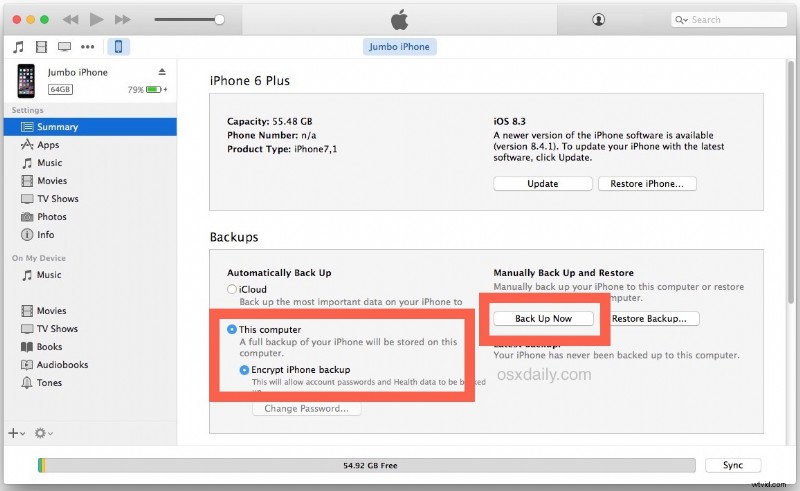
Una volta completato il backup su iTunes, sei pronto per spostare tutto e configurare il nuovo iPhone 6S o iPhone 6S Plus.
Passaggio 2:configura il nuovo iPhone 6S / iPhone 6S Plus e trasferisci tutto
Ora che hai eseguito un nuovo backup, sei pronto per iniziare a configurare il nuovo iPhone 6S o iPhone 6S Plus.
- Accendi il nuovo iPhone e avvia la procedura di configurazione come di consueto, scegliendo una lingua, collegandoti al Wi-Fi, configurando Touch ID e un passcode e impostando alcune impostazioni preliminari
- Quando arrivi alla schermata "App e dati", scegli "Ripristina dal backup di iTunes"
- Lo schermo dell'iPhone 6S / iPhone 6S Plus diventerà nero e mostrerà un messaggio "Connetti a iTunes" con l'icona di iTunes, ora collega il nuovo iPhone 6S al computer che avevi usato in precedenza per eseguire un backup del vecchio iPhone
- Inserisci l'ID Apple e la password quando richiesto, seleziona il backup più recente appena eseguito dall'iPhone precedente in iTunes e completa il trasferimento di tutti i dati dal vecchio backup al nuovo iPhone 6S
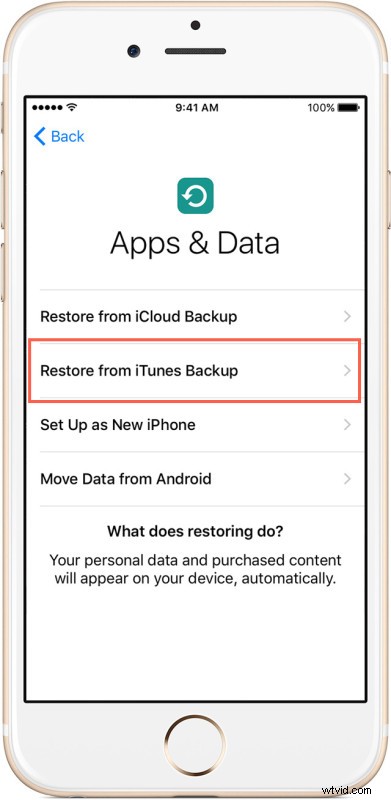
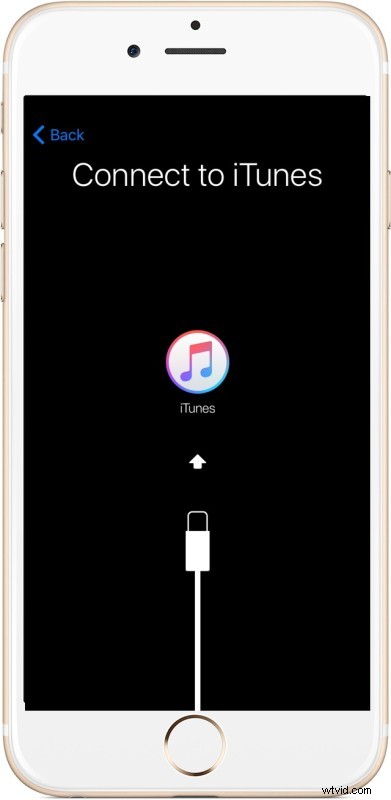
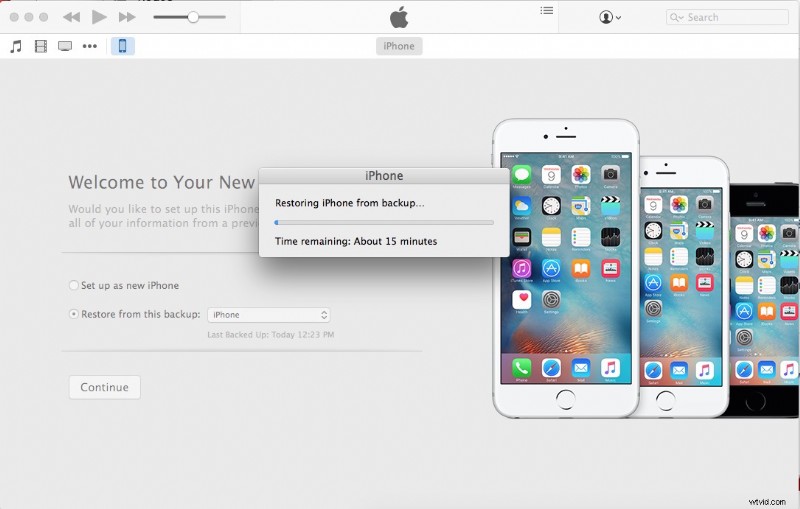
Al termine della migrazione, il nuovo iPhone 6S o iPhone 6S Plus si riavvierà automaticamente e si avvierà completo di tutti i tuoi vecchi iPhone ora sul nuovo iPhone.
Nota che a volte le app dovranno essere scaricate nuovamente dall'App Store sul nuovo dispositivo, questo si avvia automaticamente quando l'iPhone 6S si riavvia e può essere veloce o un po' a seconda della velocità della tua connessione Internet e di quante app devono essere scaricate .
Probabilmente vorrai ricontrollare che tutto sia lì e che tutte le tue cose siano in ordine. Dai un'occhiata alle tue foto per assicurarti che siano a posto, apri l'app Mail, sfoglia le schermate Home per assicurarti che le tue app siano presenti, controlla i tuoi contatti, ecc. Dovrebbe essere tutto lì, ma se non lo è, non non capovolgere, ti abbiamo coperto con i passaggi per la risoluzione dei problemi di seguito.

Risoluzione dei problemi di spostamento dei dati e configurazione di un iPhone 6S / iPhone 6S Plus
Aspetta, ho già iniziato a utilizzare l'iPhone 6S e non ho ancora spostato le mie cose! – Non preoccuparti, questa non è la fine del mondo. Puoi ricominciare il processo di configurazione ripristinando l'iPhone alle impostazioni predefinite di fabbrica, questo ti consente di ripristinare facilmente il nuovo iPhone 6S o iPhone 6S Plus da un backup.
Ho completato il ripristino ma le mie password e-mail e i dati sanitari non vengono visualizzati sul nuovo iPhone 6S! – Ciò accade quando il backup originale eseguito non è stato crittografato con iTunes (iCloud crittografa i backup per impostazione predefinita), ti consigliamo di collegare nuovamente il vecchio iPhone a iTunes e abilitare i backup di iPhone crittografati in Tunes, completare di nuovo un backup e ricominciare da capo . Questo è abbastanza comune e se scopri che non ci sono password o dati sanitari sul nuovo iPhone 6S, ecco perché.
L'app Le mie foto dice che ho migliaia di foto ma nessuna viene visualizzata! – Se apri l'app Foto e scopri che ogni miniatura dell'immagine è vuota, ma l'app Foto mostra il numero corretto di immagini che dovrebbero essere lì, questo perché hai scelto di ripristinare da un backup iCloud e tutte le foto devono essere scaricate da iCloud sull'iPhone 6S. Questo può essere veloce o richiedere del tempo, a seconda della velocità della tua connessione Internet e del numero di foto e video necessari per il download. Per molti utenti con molti GB di file multimediali, può volerci del tempo, motivo per cui consigliamo di utilizzare il backup di iTunes e il metodo di ripristino di iTunes descritto sopra.
Qualsiasi altra domanda? Hai qualche consiglio per configurare un nuovo iPhone 6S o iPhone 6S Plus? Fatecelo sapere nei commenti, altrimenti godetevi il vostro nuovo iPhone!
